L’objectif est d’obliger un joueur à payer sa réservation pour votre club ou association sportive. Lors de ce tutoriel, plusieurs étapes seront à respecter dans le but d’appliquer l’obligation de paiement en ligne pour vos joueurs. Les voici :
Etape 1 : Connexion
Rendez-vous sur l’espace de connexion « dirigeant » et rentrez vos identifiants (voir encadré rouge sur la capture d’écran ci-dessous).

Etape 2 : Accès Listing Joueurs
Une fois connecté à l’espace dirigeant, dirigez-vous vers le menu de gauche (voir encadré bleu sur la capture d’écran ci-dessous) puis appuyez sur la fonctionnalité « Listing joueurs » (voir encadré rouge sur la capture d’écran ci-dessous).
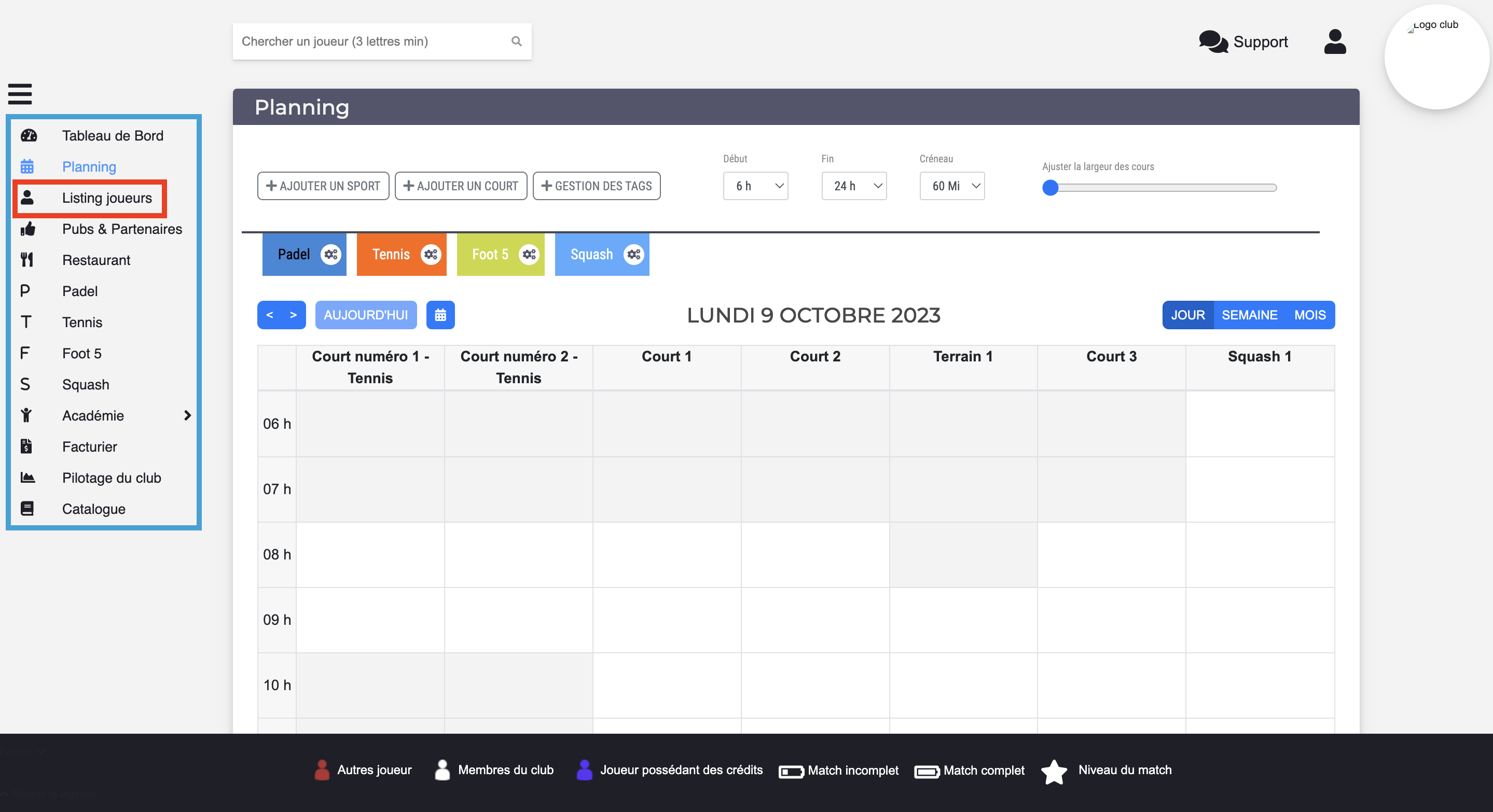
Etape 3 : Listing Joueurs
Vous êtes désormais à l’intérieur du Listing Joueurs. Cet espace vous permet de retrouver les personnes qui ont un compte dans votre club. Ici, je souhaite obliger mon joueur « ANTOINE Patonne » à payer ses réservations. Pour cela, je vais me diriger dans la fiche joueur de ce joueur, en appuyant sur l’œil, tout à droite de son nom (voir flèche rouge sur la capture d’écran ci-dessous).

Etape 4 : Activer le paiement obligatoire pour un joueur
Dès à présent, grâce à l’accès de la fiche du joueur, vous pouvez décider de lui activer le paiement obligatoire ou non (voir encadré rouge sur la capture d’écran ci-dessous).
Lorsque la fonctionnalité « OFF » est activée cela veut dire que votre joueur n’est pas obligé de payer sa réservation en ligne. Or, lorsque la fonctionnalité « ON » est activée cela veut dire que votre joueur est obliger de payer sa réservation en ligne. Vous pouvez activer puis désactiver la fonctionnalité à tout moment en appuyant sur le bouton « ON-OFF ». (voir flèches bleues sur les deux captures d’écran ci-dessous).

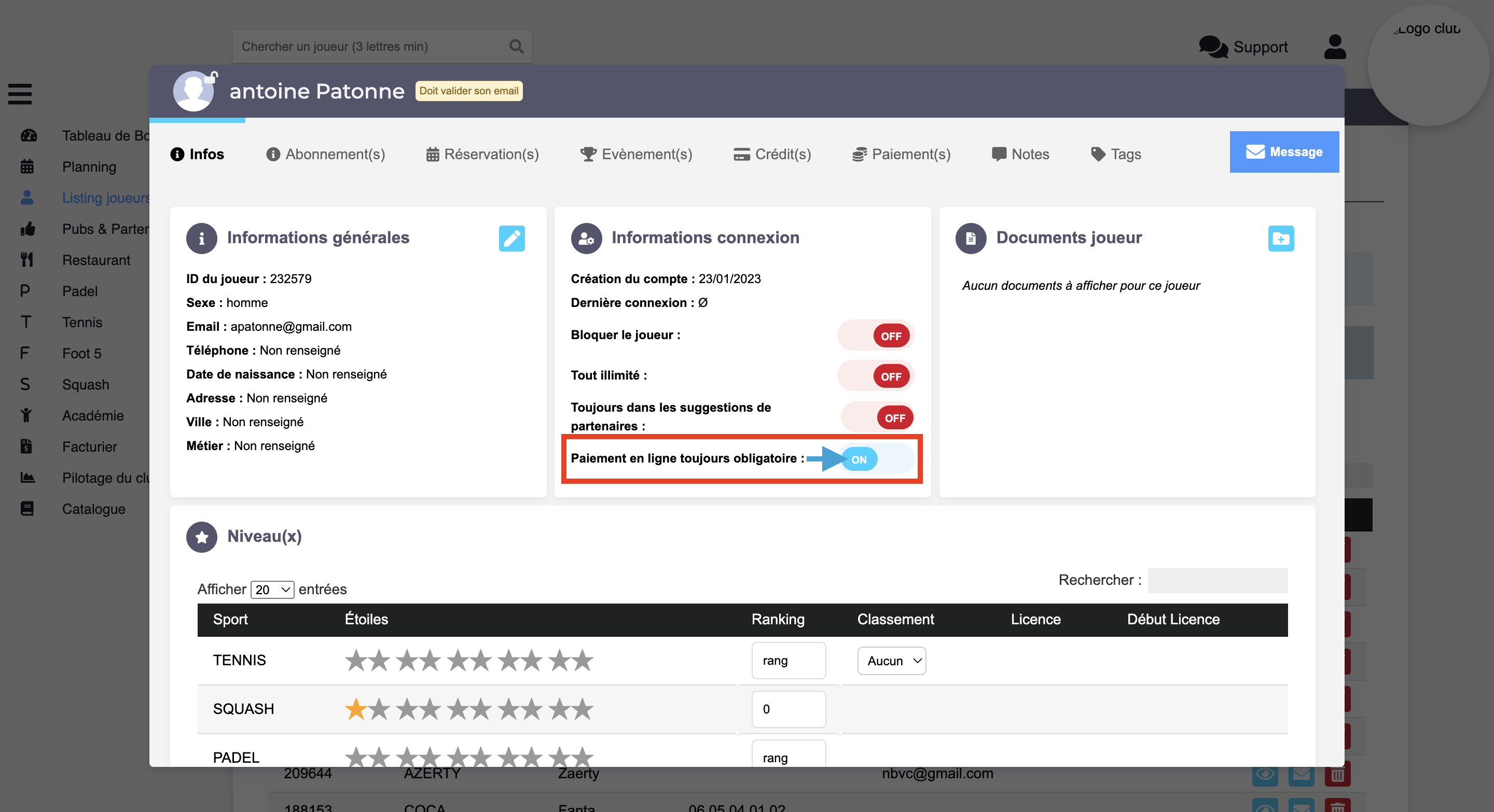
La validation des modifications se fait automatiquement. En bas à gauche, il devrait apparaitre dans un encadré vert une notification vous informant que « les informations ont bien été mises à jour ».
Etape 5 : La réservation du côté joueur
Etape 5.1 : Joueur dont le paiement n’est pas obligatoire
Lorsqu’un joueur n’est pas obligé de payer sa réservation en ligne, deux propositions lui sont proposées. Il peut « Payer par carte bancaire » directement en ligne en cliquant sur « Suivant » (voir encadré rouge sur la capture d’écran c-dessous). Autrement, il peut « Payer sur place« (voir encadré vert sur la capture d’écran ci dessous).

Etape 5.2 : Joueur dont le paiement est obligatoire
Lorsqu’un joueur est obligé de payer sa réservation en ligne, une seule proposition lui est proposée. Il peut uniquement « Payer par carte bancaire » directement en ligne en cliquant sur « Suivant ».
Au moment du paiement un petit « i » d’information apparait juste à côté de la participation du joueur. Lorsque le joueur appuie sur le « i » un petit message va apparaitre signalant que ce dernier doit obligatoirement payer la réservation (voir encadré rouge sur la capture d’écran ci-dessous).
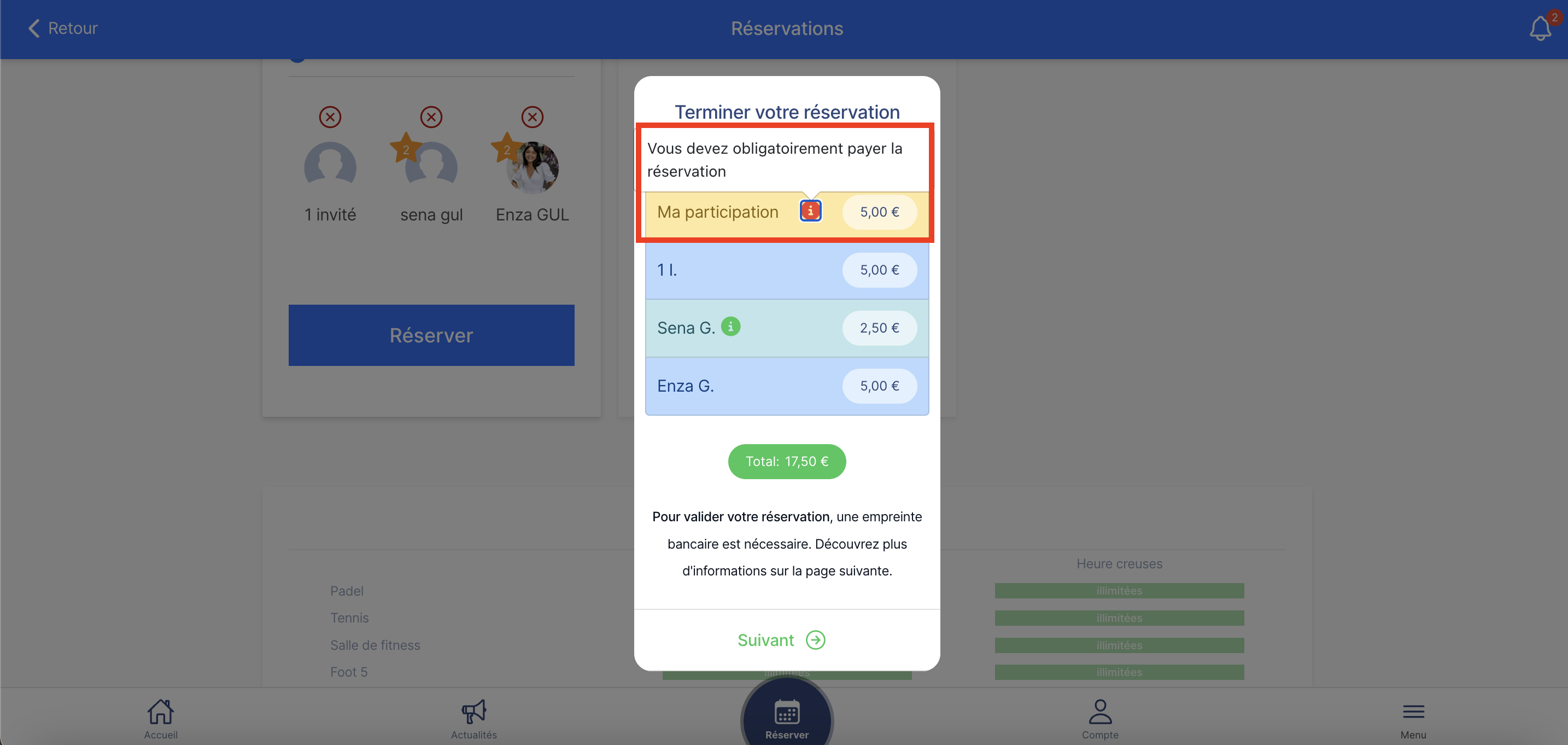
Etape 6 : Paiement en ligne désactivé sur les créneaux
Lorsque le paiement en ligne est désactivé sur vos créneaux (voir encadré rouge sur la capture d’écran ci-dessous), le joueur qui possède l’obligation de paiement prend le dessus sur la configuration du créneau. Ce dernier sera donc obligé d’effectuer un paiement en ligne même si le paiement dans la configuration du créneau n’est pas activé.
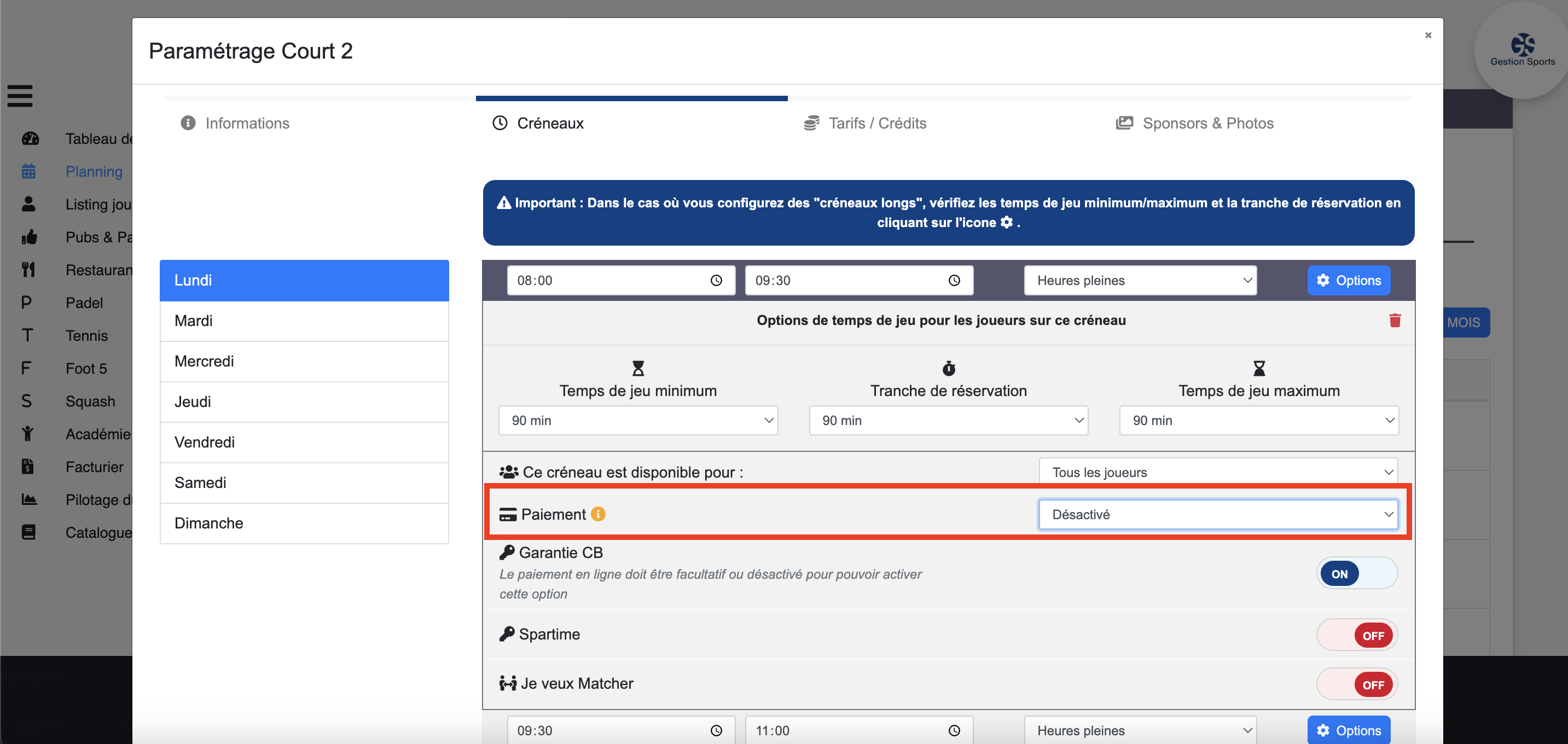
Vous n’êtes pas encore équipé avec Gestion Sports ? Cliquez-ici !